Trong thời đại smartphone lên ngôi, việc chụp và chia sẻ những khoảnh khắc đẹp đã trở thành một phần không thể thiếu trong cuộc sống hàng ngày. Nhiều người dùng tin rằng để có được những bức ảnh chuyên nghiệp, sắc nét, hoặc mang phong cách nghệ thuật, họ cần phải đầu tư vào các ứng dụng trả phí đắt đỏ hoặc chấp nhận những quảng cáo phiền toái. Tuy nhiên, điều này không hoàn toàn đúng. Bạn hoàn toàn có thể nâng tầm nhiếp ảnh di động của mình với một loạt các công cụ chụp và chỉnh sửa ảnh mạnh mẽ, hoàn toàn miễn phí, mà không cần phải hy sinh chất lượng hay trải nghiệm. Bài viết này của thuthuat360.net sẽ giới thiệu đến bạn 7 ứng dụng hàng đầu giúp biến chiếc điện thoại của bạn thành một cỗ máy sáng tạo hình ảnh thực thụ.
7. Snapseed
Snapseed của Google là một ứng dụng chỉnh sửa ảnh chuyên nghiệp, cung cấp bộ công cụ mạnh mẽ hoàn toàn miễn phí. Với giao diện trực quan, Snapseed được chia thành ba phần chính: Looks (Giao diện), Tools (Công cụ) và Export (Xuất).
Phần Looks cung cấp các bộ lọc có sẵn, cho phép bạn nhanh chóng áp dụng các hiệu ứng để thay đổi tông màu và phong cách bức ảnh. Trong khi đó, Tools là nơi tập hợp tất cả các công cụ chỉnh sửa chi tiết mà Snapseed mang lại, từ điều chỉnh độ sáng, độ tương phản cho đến các tính năng nâng cao hơn. Cuối cùng, Export giúp bạn dễ dàng chia sẻ ảnh trực tuyến, tạo bản sao hoặc xuất ảnh đã chỉnh sửa đến thư mục mong muốn trên thiết bị của mình.
 Chỉnh sửa ảnh phi phá hủy trên Snapseed với tính năng hoàn tác
Chỉnh sửa ảnh phi phá hủy trên Snapseed với tính năng hoàn tác
Điểm mạnh nổi bật của Snapseed là khả năng chỉnh sửa phi phá hủy (non-destructive editing), cho phép người dùng xóa, điều chỉnh hoặc tạm thời hoàn tác các lớp chỉnh sửa bất cứ lúc nào mà không làm ảnh hưởng đến ảnh gốc. Tôi đặc biệt yêu thích tính năng này vì nó mang lại sự linh hoạt tối đa trong quá trình làm việc. Ngoài ra, Snapseed còn cung cấp một bộ công cụ toàn diện để tạo ra những bức ảnh mang phong cách cổ điển, chẳng hạn như phơi sáng kép (double-exposure), hiệu ứng phim hạt (grainy-film), khung ảnh (frames), và hiệu ứng ánh sáng rực rỡ (glamour glow).
Tải xuống: Snapseed cho Android | iOS (Miễn phí)
6. Adobe Lightroom Mobile
Adobe Lightroom Mobile là một công cụ mạnh mẽ dành cho việc hiệu chỉnh màu sắc và chỉnh sửa ảnh chuyên nghiệp trên thiết bị di động. Khác với Snapseed tập trung vào các điều chỉnh thủ công trực quan nhưng sâu sắc, Lightroom Mobile mang đến một quy trình làm việc có cấu trúc hơn, được thiết kế riêng cho các nhiếp ảnh gia.
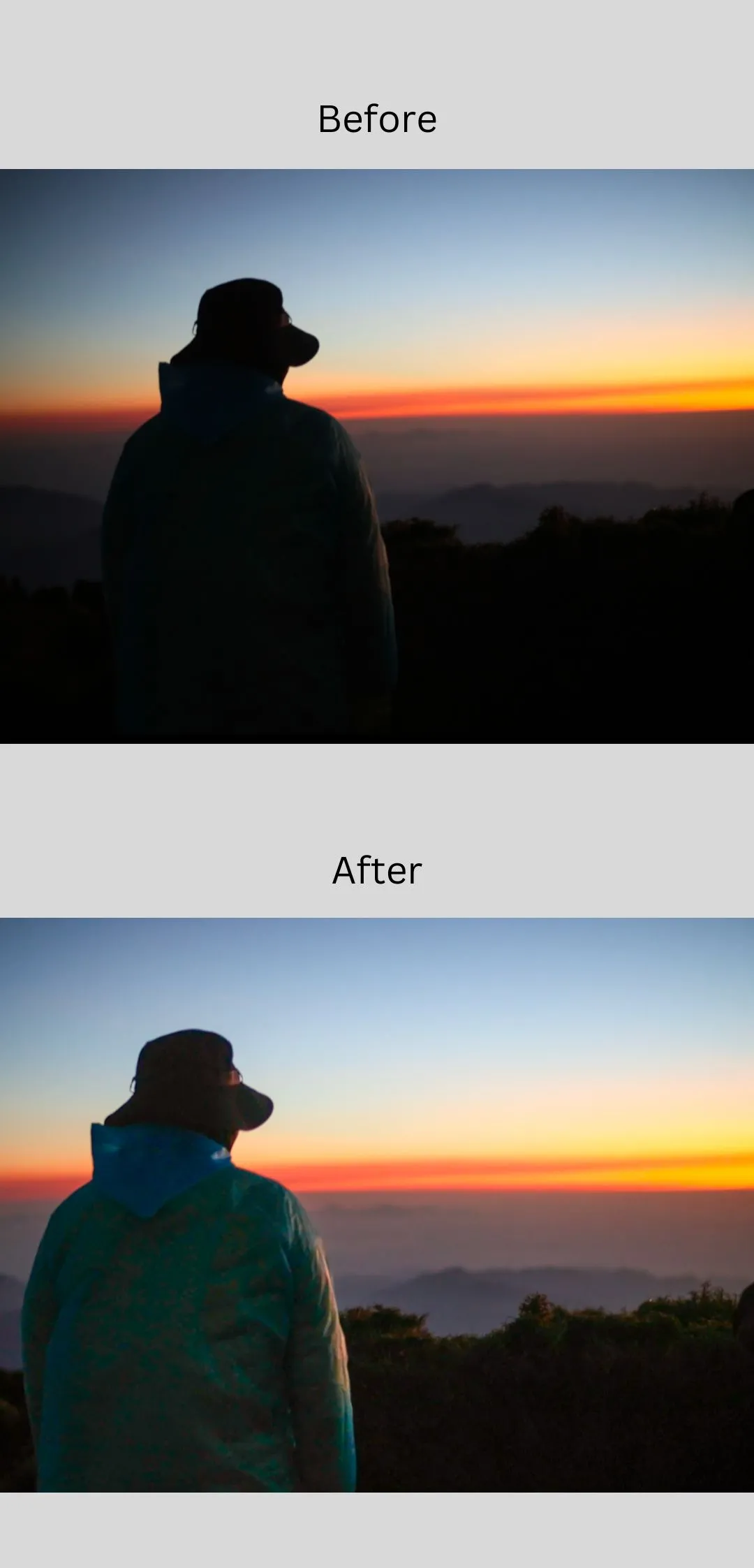 So sánh ảnh trước và sau khi chỉnh sửa bằng Lightroom Mobile
So sánh ảnh trước và sau khi chỉnh sửa bằng Lightroom Mobile
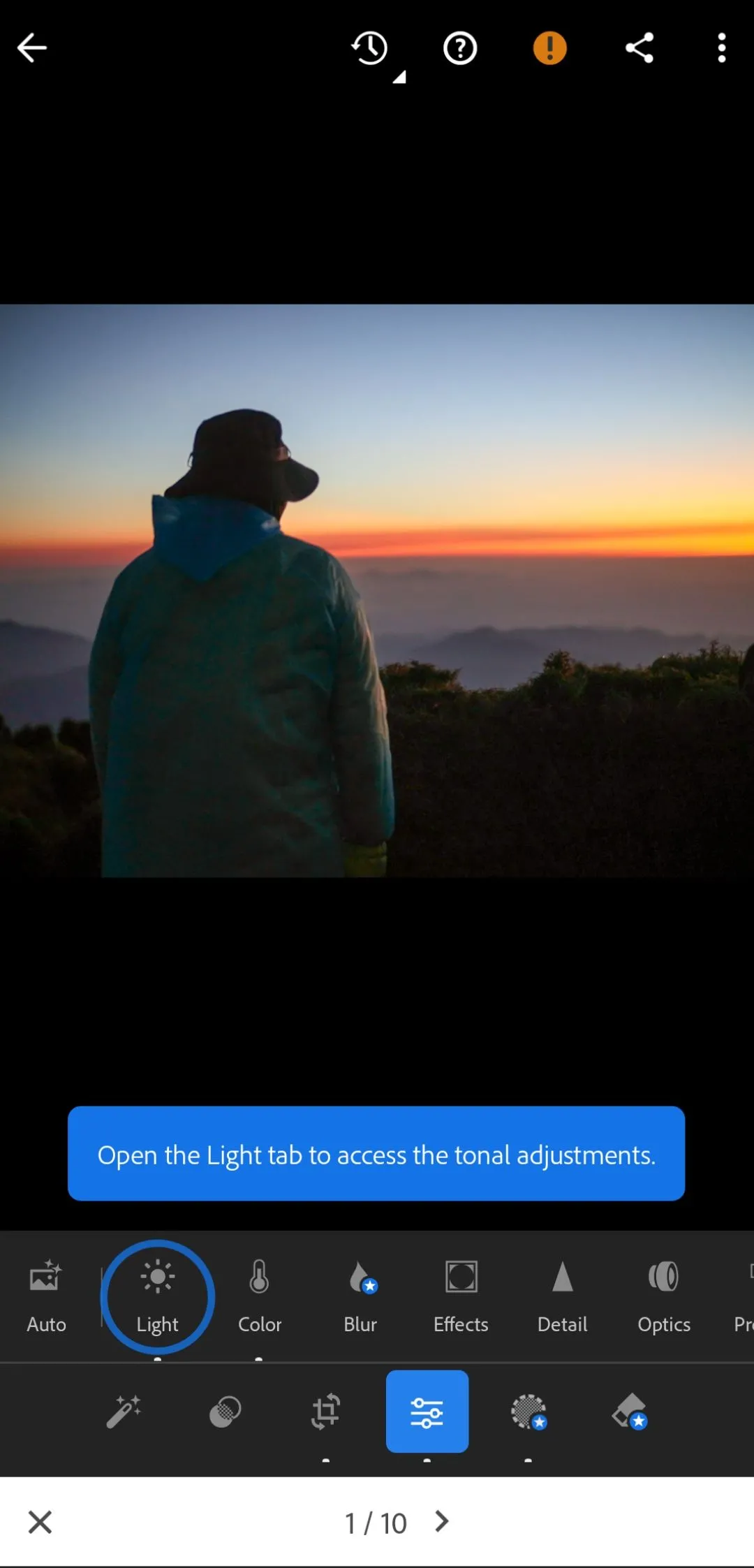 Hướng dẫn từng bước chỉnh sửa ảnh trong Adobe Lightroom Mobile
Hướng dẫn từng bước chỉnh sửa ảnh trong Adobe Lightroom Mobile
Ứng dụng này cung cấp các công cụ thiết yếu để kiểm soát phơi sáng, phân loại màu (color grading) và tăng cường chi tiết, biến nó thành lựa chọn xuất sắc cho các chỉnh sửa đòi hỏi độ chính xác cao. Lightroom Mobile cũng hỗ trợ chỉnh sửa phi phá hủy, cho phép bạn tinh chỉnh các điều chỉnh mà không làm thay đổi vĩnh viễn hình ảnh gốc. Mặc dù có các tính năng cao cấp yêu cầu đăng ký trả phí, phiên bản miễn phí vẫn cung cấp một bộ công cụ mạnh mẽ mà theo tôi là rất đáng để sử dụng. Dù nhiều người cho rằng Snapseed vượt trội hơn Lightroom Mobile trong việc chỉnh sửa ảnh, tôi vẫn giữ Lightroom Mobile trên điện thoại vì các bộ preset, bộ lọc, khả năng hiệu chỉnh ống kính cụ thể và tính năng tự động nâng cao ảnh bằng AI cực kỳ mạnh mẽ.
Tải xuống: Adobe Lightroom Mobile cho Android | iOS (Miễn phí)
5. Open Camera
Không phải lúc nào smartphone (đặc biệt là các dòng điện thoại phổ thông) cũng tận dụng hết khả năng phần cứng camera của mình. Open Camera là ứng dụng cho phép bạn truy cập các cài đặt và chức năng camera mà có thể không có sẵn trong ứng dụng camera mặc định của điện thoại. Với Open Camera, bạn có thể điều chỉnh thủ công các thông số như ISO, tốc độ màn trập, cân bằng trắng và bù trừ phơi sáng.
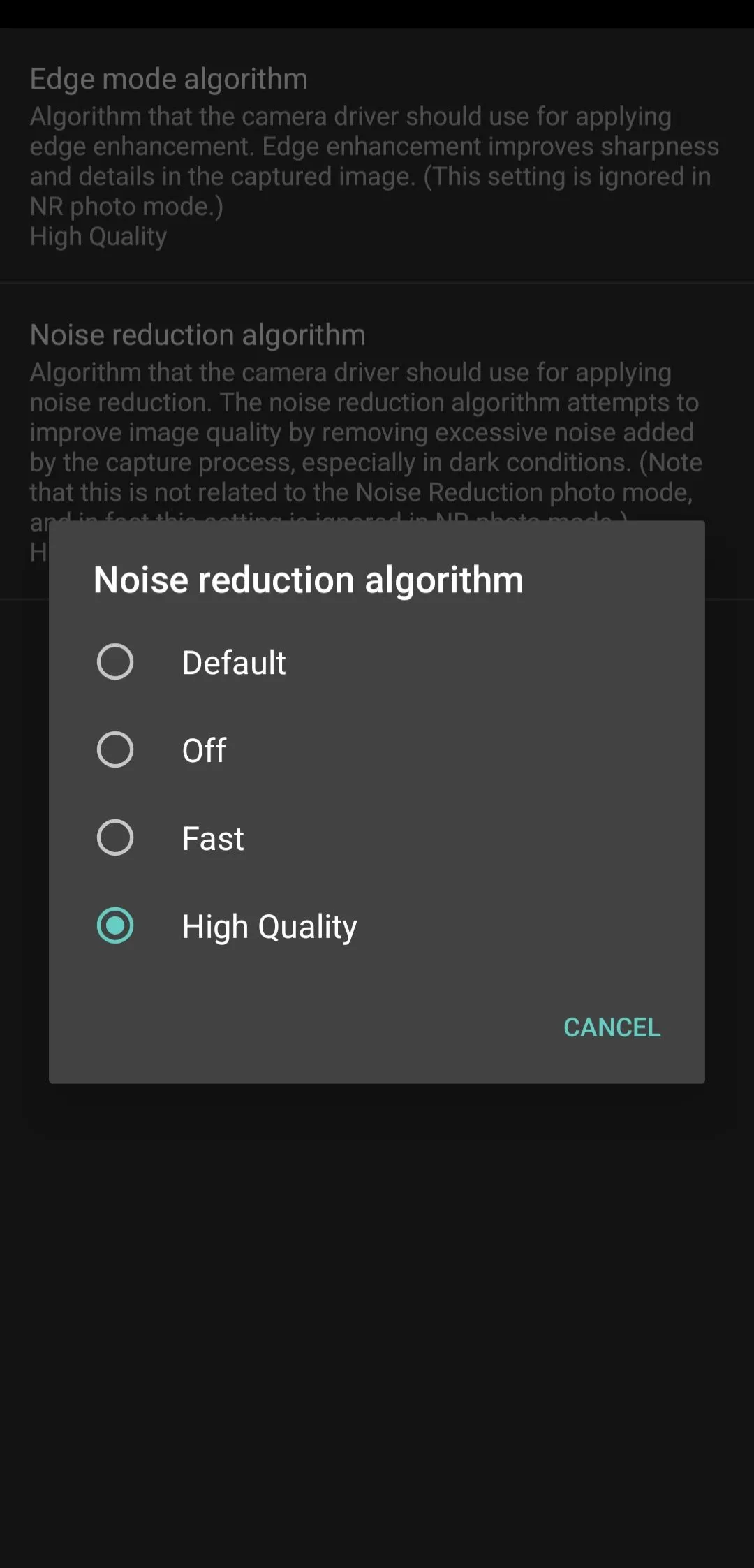 Cài đặt giảm nhiễu trong ứng dụng Open Camera
Cài đặt giảm nhiễu trong ứng dụng Open Camera
Open Camera hoạt động rất tốt với cả những chiếc điện thoại cũ. Tôi vẫn giữ chiếc Samsung smartphone cũ của mình, và ứng dụng này cho phép tôi chụp ảnh định dạng RAW mặc dù điện thoại không chính thức hỗ trợ. Nó cũng mở rộng khả năng chụp ảnh đêm của điện thoại bằng cách cung cấp tính năng X-NIGHT, sử dụng phơi sáng dài và thuật toán xử lý hậu kỳ để tạo ra những bức ảnh ban đêm sắc nét ngay cả khi ở ISO thấp. Mặc dù chiếc điện thoại Pixel mới hơn của tôi có tất cả các tính năng này, tôi vẫn cài đặt Open Camera vì thuật toán giảm nhiễu hiệu quả và tính năng tự động cân bằng (auto-leveling). Nhìn chung, tôi rất khuyến nghị Open Camera như một ứng dụng phụ trợ để bổ sung bất kỳ tính năng nào còn thiếu từ ứng dụng camera mặc định của điện thoại bạn.
Tải xuống: Open Camera cho Android (Miễn phí)
4. ProCam X
Nếu bạn thấy Open Camera có vẻ hơi lỗi thời hoặc phức tạp, hãy thử ProCam X. Ứng dụng này được phát triển dựa trên Open Camera nhưng với giao diện người dùng tinh tế hơn một chút và các cài đặt đơn giản hóa. Với ProCam X, bạn vẫn có tất cả các tính năng quan trọng như chụp ảnh RAW, cài đặt ISO, lấy nét thủ công, bù trừ phơi sáng và chế độ X-NIGHT.
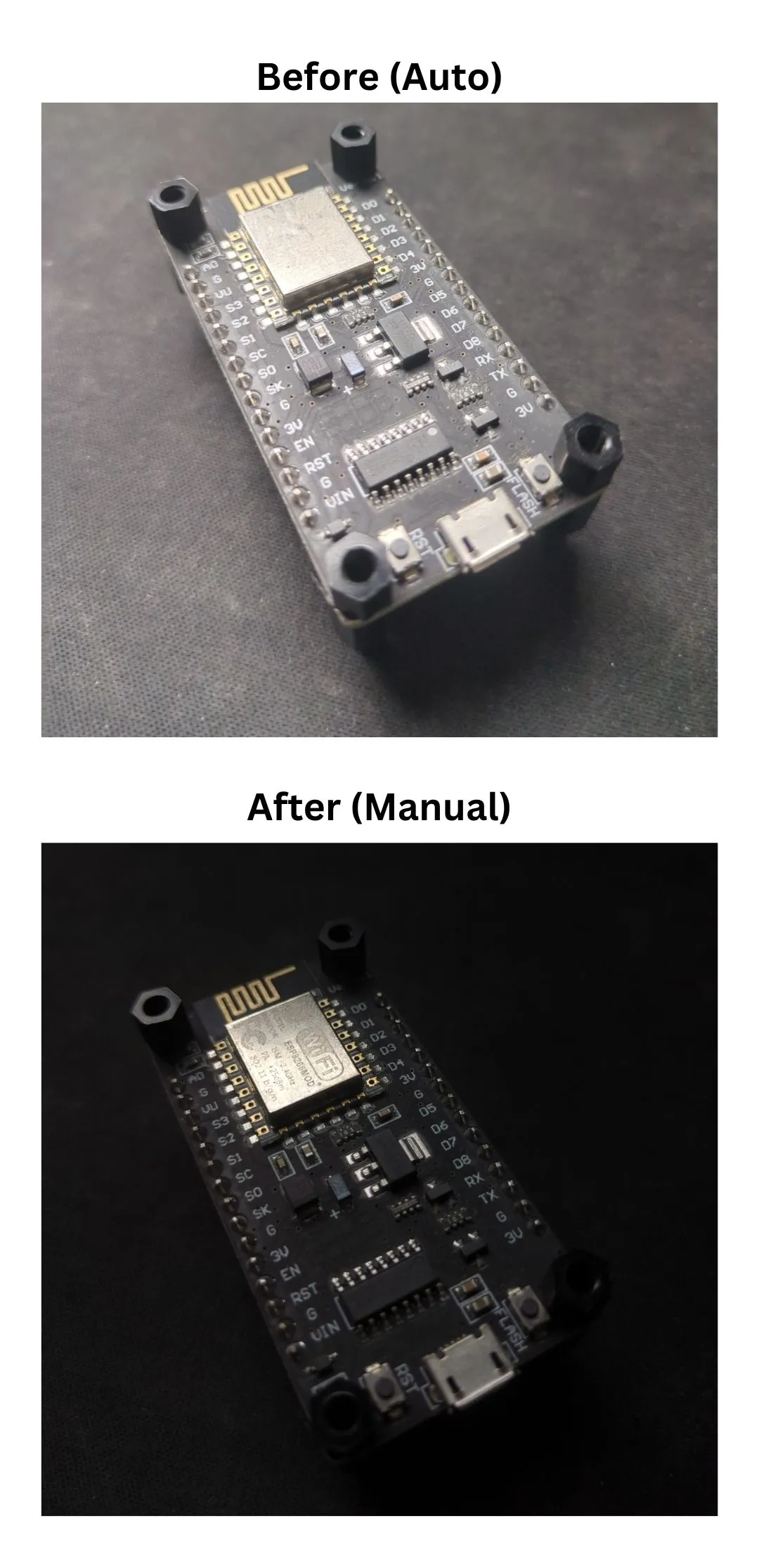 So sánh chất lượng ảnh chụp giữa các chế độ của ProCam X
So sánh chất lượng ảnh chụp giữa các chế độ của ProCam X
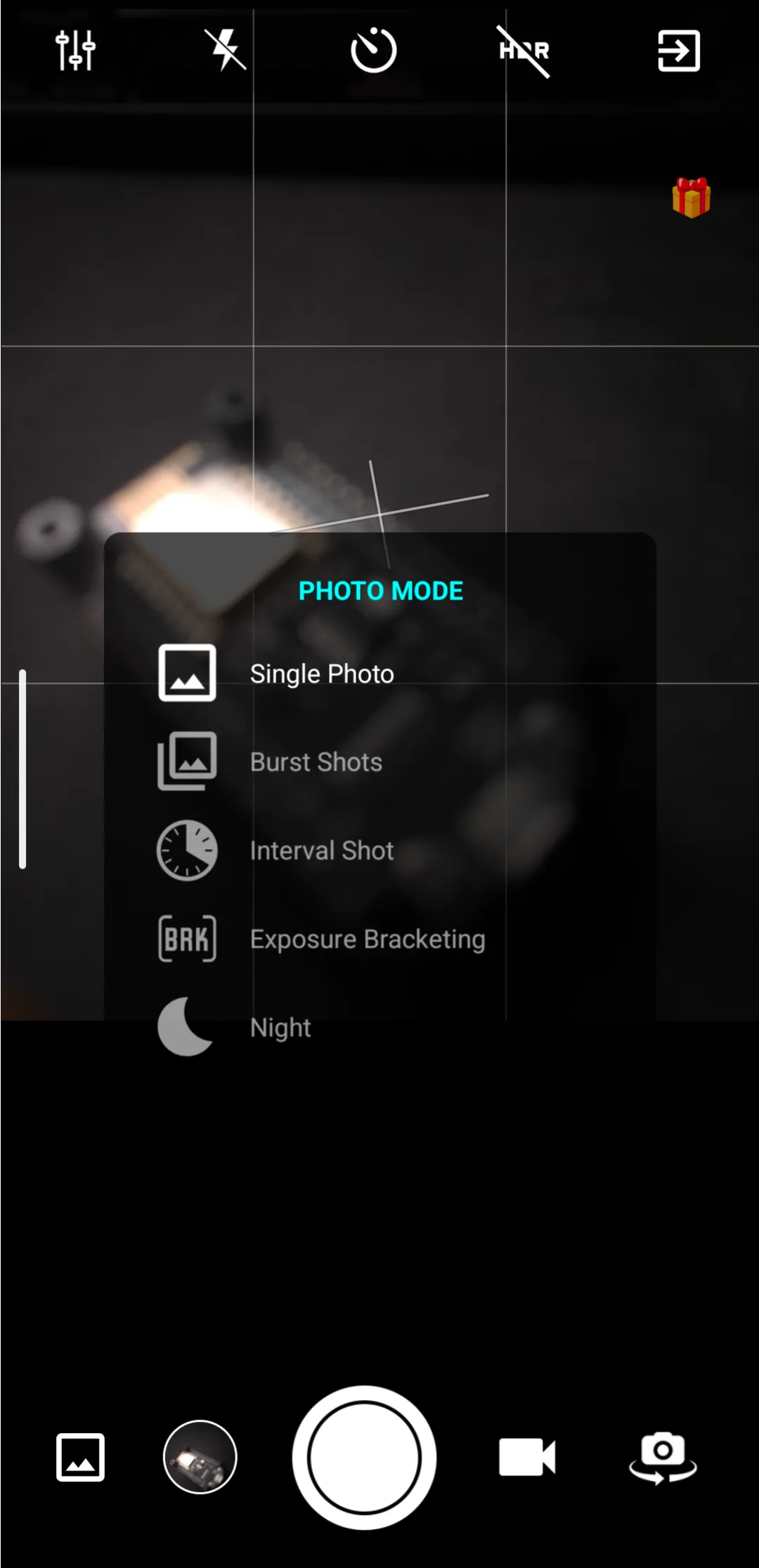 Giao diện các chế độ chụp ảnh trong ProCam X
Giao diện các chế độ chụp ảnh trong ProCam X
ProCam X làm cho các tính năng của camera trở nên rõ ràng hơn bằng cách sử dụng nhãn, biểu tượng đơn giản và một giao diện hiển thị các tính năng có thể khó tìm thấy trong Open Camera. Tôi thấy rằng việc sử dụng ProCam X dễ dàng hơn nhiều vì tất cả các chế độ chụp ảnh đều dễ dàng truy cập trên màn hình khi bạn đang chụp. Một nhược điểm nhỏ của ProCam X là chỉ cho phép chụp ảnh tối đa 10 megapixel. Mặc dù tôi vẫn thích Open Camera hơn, tôi sẽ giới thiệu ProCam X cho những nhiếp ảnh gia mới bắt đầu và những ai muốn một giao diện người dùng sạch sẽ, đơn giản hơn để làm việc.
Tải xuống: ProCam X cho Android (Miễn phí)
3. Huji Cam
Bạn quan tâm đến việc chụp những bức ảnh phong cách retro mà không cần phải tốn công xử lý hậu kỳ hay tìm kiếm các cài đặt camera phù hợp? Hãy thử chụp ảnh với Huji Cam để dễ dàng tạo ra những bức ảnh cổ điển chỉ bằng smartphone của bạn.
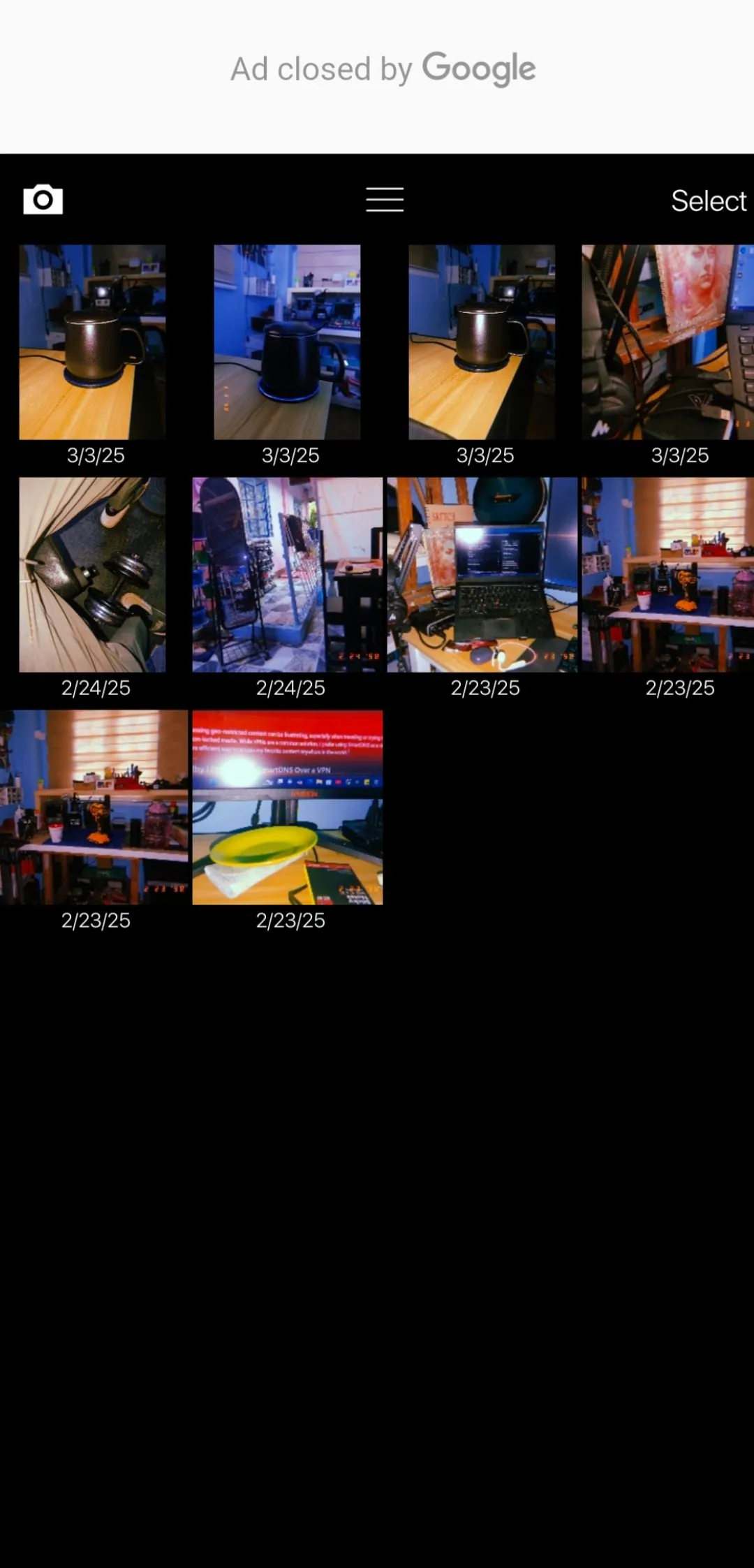 Thư viện ảnh chụp bằng Huji Cam với hiệu ứng cổ điển
Thư viện ảnh chụp bằng Huji Cam với hiệu ứng cổ điển
Ứng dụng này tái tạo một cách chân thực vẻ đẹp của một chiếc máy ảnh phim dùng một lần từ thập niên 90, thêm hạt, rò rỉ ánh sáng và thay đổi màu sắc để mô phỏng vẻ ngoài của nhiếp ảnh kiểu cũ. Khi muốn tạo lại hình ảnh theo phong cách retro, tôi thường thích chụp trực tiếp bằng Huji Cam vì ứng dụng này tự động áp dụng các bộ lọc cổ điển mà không cần chỉnh sửa thêm. Điều tôi thích ở cách thiết lập này là tôi thực sự không biết bức ảnh hoàn chỉnh sẽ trông như thế nào cho đến khi Huji Cam “tráng phim” cho tôi, mang lại cảm giác phấn khích nhẹ nhàng mà bạn thường cảm thấy khi tráng rửa phim.
Tải xuống: HujiCam cho Android | iOS (Miễn phí)
2. OldRoll
Nếu bạn cảm thấy Huji Cam hơi đơn giản và đang tìm kiếm một ứng dụng nhiều tính năng hơn, hãy thử OldRoll. Đây là một ứng dụng nhiếp ảnh retro khác mang đến các hiệu ứng máy ảnh phim cổ điển vào hình ảnh của bạn mà không cần bất kỳ bước xử lý hậu kỳ nào. Trong khi Huji Cam mô phỏng các máy ảnh Fuji dùng một lần từ những năm 90, OldRoll cung cấp nhiều tùy chọn máy ảnh hơn bằng cách cung cấp quyền truy cập miễn phí vào cả máy ảnh Classic M và các kiểu máy ảnh Polaroid.
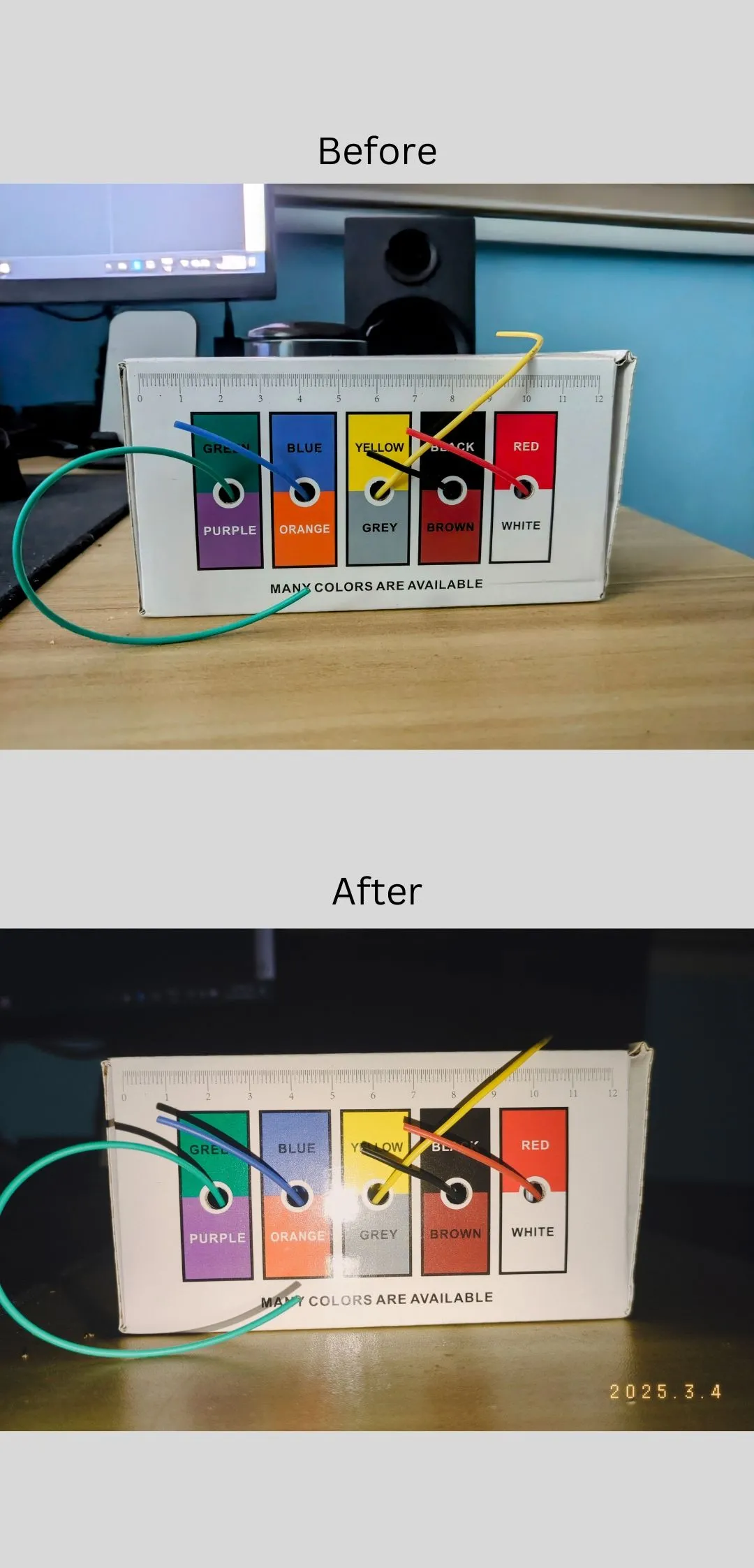 So sánh ảnh trước và sau khi áp dụng hiệu ứng OldRoll
So sánh ảnh trước và sau khi áp dụng hiệu ứng OldRoll
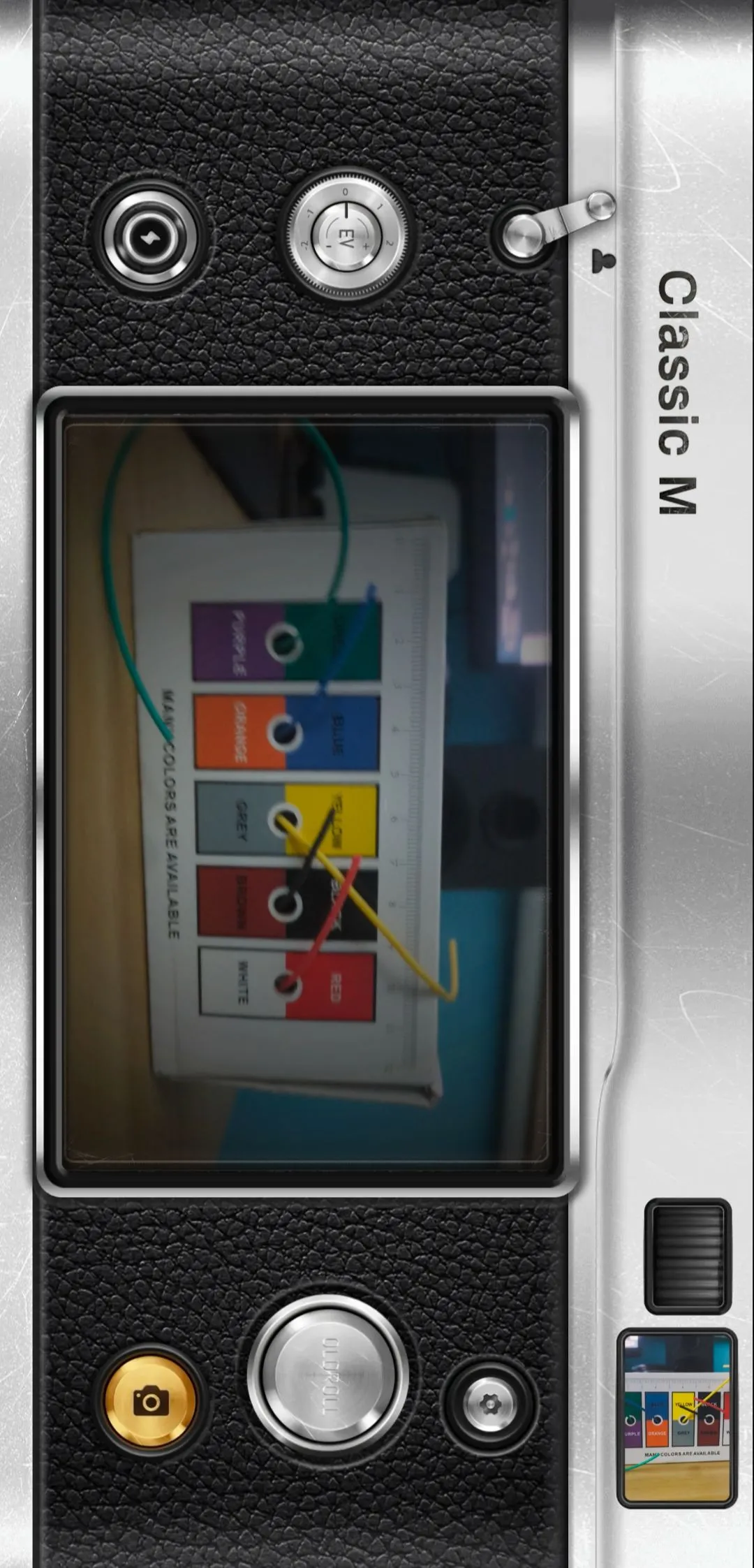 Giao diện máy ảnh Classic M trong ứng dụng OldRoll
Giao diện máy ảnh Classic M trong ứng dụng OldRoll
Ngoài các mẫu máy ảnh, OldRoll còn cung cấp cho bạn khả năng lựa chọn giữa các loại phim (film stocks), phông nền và kích thước khung hình khác nhau như mini, wide hoặc square. Nếu bạn khám phá OldRoll đủ sâu, bạn sẽ nhận ra rằng nó thực sự cung cấp nhiều tính năng hơn nữa, chẳng hạn như đa dạng bộ lọc ống kính, trình chỉnh sửa cắt dán ảnh (collage editor), và thậm chí cả tính năng làm đẹp khuôn mặt (face-retouching).
Tải xuống: OldRoll cho Android | iOS (Miễn phí)
1. Lens Distortions
Lens Distortions là một ứng dụng dễ sử dụng với giao diện người dùng đẹp mắt và trải nghiệm người dùng trực quan. Ứng dụng này cung cấp rất nhiều bộ lọc chất lượng cao miễn phí mà bạn có thể tùy chỉnh thêm để nâng cao chất lượng ảnh mà không làm chúng trông giả tạo.
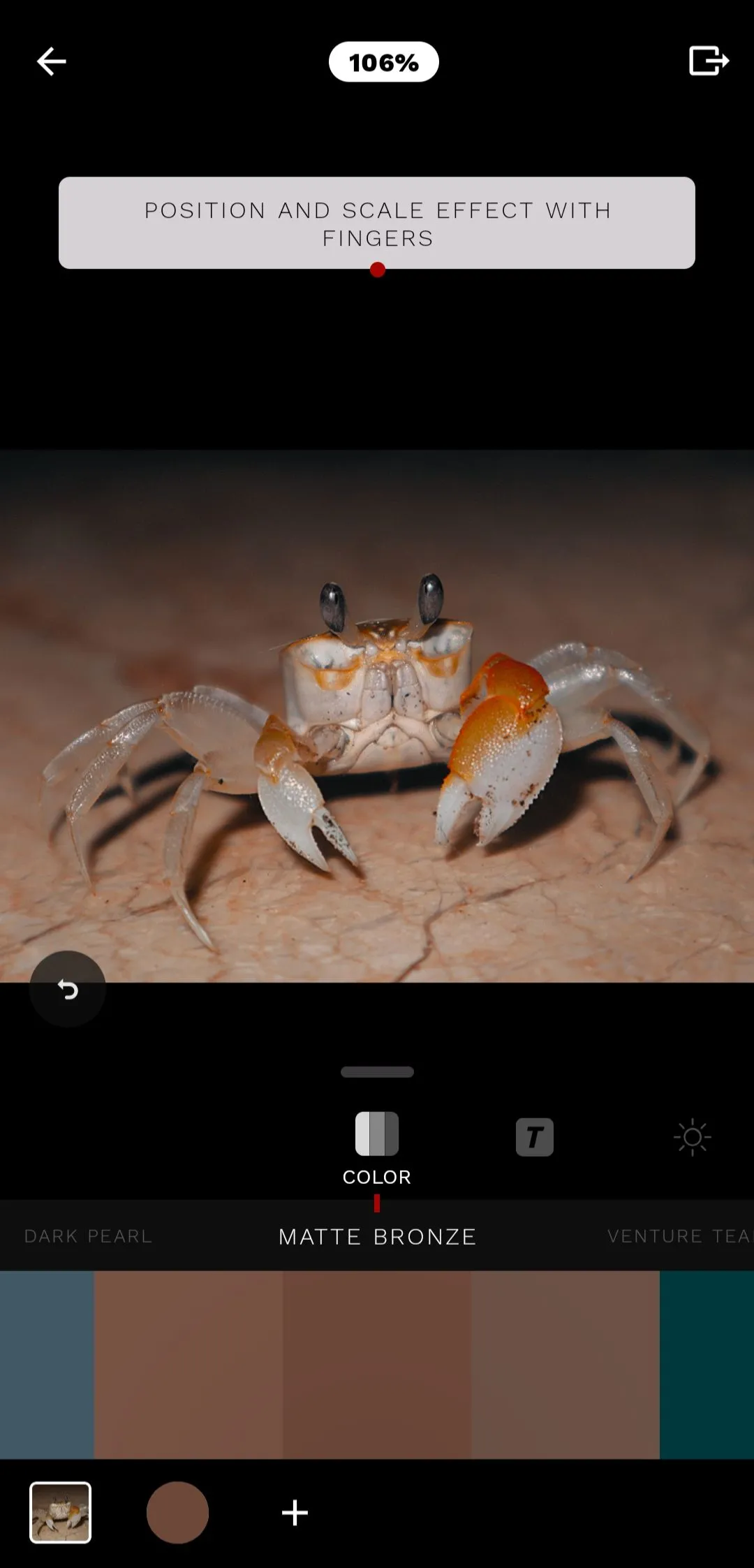 Ví dụ ảnh được chỉnh sửa với hiệu ứng từ Lens Distortions
Ví dụ ảnh được chỉnh sửa với hiệu ứng từ Lens Distortions
Lens Distortions là một trong số ít ứng dụng cung cấp các tính năng chất lượng miễn phí mà không đi kèm với tất cả các quảng cáo phiền toái hoặc hệ thống tín dụng (credit system) mà phần lớn các ứng dụng chỉnh sửa khác dường như đang sử dụng hiện nay.
Bạn không cần phải mua ứng dụng trả phí hay đối phó với những quảng cáo gây khó chịu để chụp được những bức ảnh smartphone tuyệt vời. 7 ứng dụng miễn phí này có thể ngay lập tức nâng tầm những bức ảnh của bạn mà không tốn một xu hay phải hy sinh chất lượng. Hãy thử trải nghiệm từng ứng dụng để tìm ra công cụ phù hợp nhất với phong cách nhiếp ảnh của bạn và biến mỗi bức ảnh thành một tác phẩm nghệ thuật độc đáo. Đừng quên theo dõi thuthuat360.net để cập nhật thêm nhiều thủ thuật công nghệ và ứng dụng hữu ích khác nhé!


